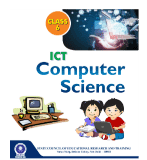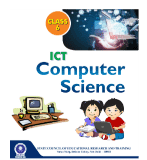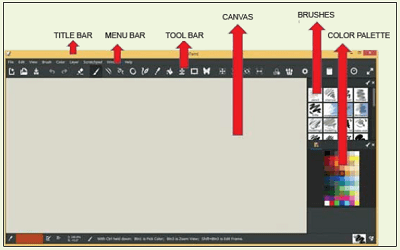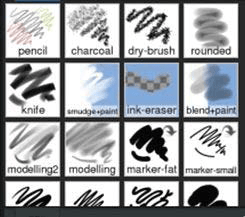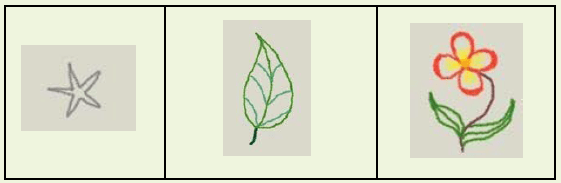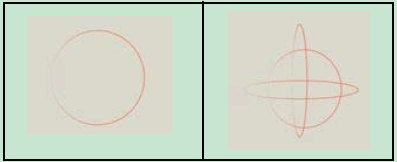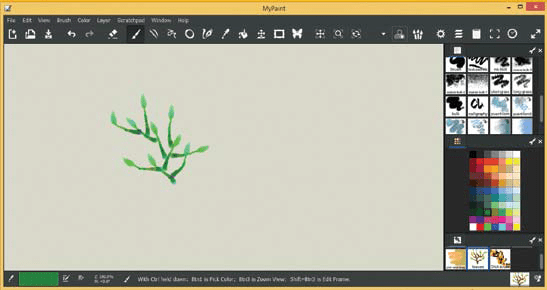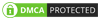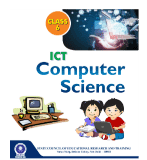
Chapter – Graphics & Animation
My Paint Tool (माय पेंट टूल)
कंप्यूटर पर विभिन्न ब्रुशों से स्केचिंग और पेंटिंग करने की विधि का परिचय
My Paint Tool (माय पेंट टूल) –
(जिन बच्चों के पास घर पर कंप्यूटर है वे माय पेंट टूल दिए गए लिंक से डाउनलोड कर लें , जिनके पास घर पर कंप्यूटर नहीं है उनको नहीं करना है – माय पेंट टूल यहाँ से डाउनलोड करें )
- यह एक सिंपल ड्राइंग और पेंटिंग टूल है जो इन्टरनेट पर नि:शुल्क उपलब्ध है |
- इसको उपयोग करने के लिए हमको कंप्यूटर डेस्कटॉप पर मौजूद MyPaint आइकॉन को क्लिक करना होता है, जिससे MyPaint कि पहली स्क्रीन नीचे दिए गए चित्र कि तरह दिखाई देती है –

इस स्क्रीन के मुख्य भाग निम्न प्रकार से है –
- Canvas – इस जगह पर ड्राइंग / पेंटिंग की जाती है |
- Brushes – यहाँ विभिन्न प्रकार के ब्रुशेस होते है|
- Colour Palette – इस पैलेट से हम अपना मनपसंद का रंग सेलेक्ट कर सकते है |
- Menu Bar – इसमें अलग -2 आप्शन होते है |
- Title Bar – इस पर हमारी पेंटिंग फाइल का नाम होता है|
- Tool Bar – इसमें ड्राइंग/पेंटिंग करने के लिए अलग-2 टूल्स होते है |
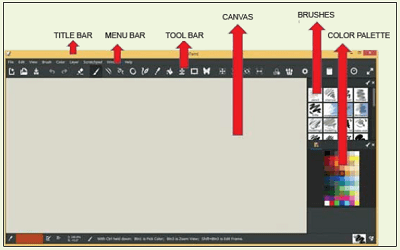
MyPaint Tool में मौजूद विभिन्न ब्रुशेस –
MyPaint Tool में विभिन्न प्रकार के ब्रश निम्न दो categories वर्गों में उपलब्ध होते है –
- क्लासिक (Classic)
- एक्सपेरिमेंटल (Experimental)
हर प्रकार के वर्ग में विभिन्न प्रकार के ब्रश होते है, जिनका उपयोग अलग-2 प्रकार के कामों के लिए कर सकते है, जैसे नीचे के चित्र में दिखाया गया है –
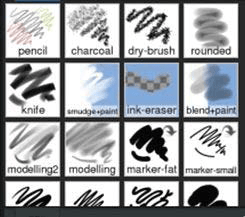
इन अलग-2 ब्रश से हम अलग-2 प्रकार की लाइन ड्रा कर सकते है जैसे –

अब हम इस टूल कि सहायता से ड्राइंग करने के कुछ मुख्य स्टेप्स के बारे में पढ़ते है –
स्टेप -1 –
ब्रश सेक्शन से मनचाहा ब्रश चुनने के लिए ब्रश के ऊपर माउस पॉइंटर लाकर बाएं बटन को दबाते है |
स्टेप -2-
रंगों के सेक्शन से मनचाहा रंग चुनने के लिए रंग के ऊपर माउस पॉइंटर लाकर बाएं बटन को दबाते है |
स्टेप -3-
अब canvas के ऊपर मनचाही जगह पर माउस पॉइंटर लाकर उसके बाएं बटन को दबा कर रख कर मनचाही दिशा में खिंच कर माउस के बटन को छोड़ दें, इससे मनचाही रेखा खिंच जाएगी |
ऊपर दिए गए स्टेप्स को फॉलो करके नीचे दी गयी इमेजेज बनाने कि प्रैक्टिस करें –
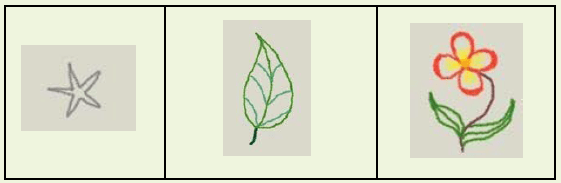
Toolbar में मौजूद ‘Ellipses and Circles’ tool की मदद से ellipses (अंडाकार) और circle (वृत) बहुत आसानी से बना सकते है और उमने रंग भरा जा सकता है जैसे –
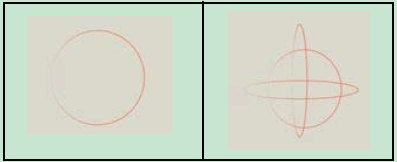
क्लासिक ब्रश वर्ग में मौजूद long – grass ब्रश की मदद से हम नीचे दिए गए चित्र के अनुसार घास का का पैटर्न बना सकते है –

इसी प्रकार से पत्तियाँ बनाने के लिए एक ख़ास तरह के ब्रश “लीव्स”, जो कि “experimental brush” में मौजूद है, कि सहायता से नीचे दिए गए चित्र के अनुसार पत्तियों का सुन्दर पैटर्न बना सकते है |
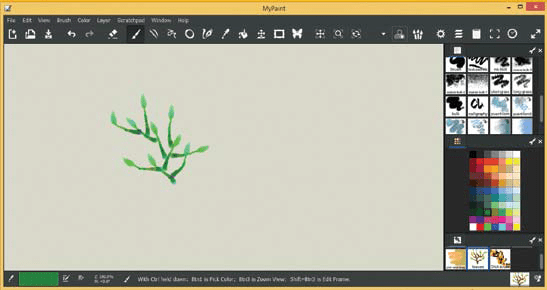
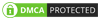
कम्प्यूटर के पहले के नोट्स